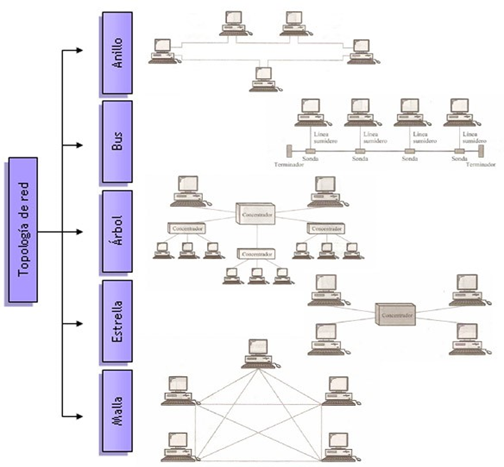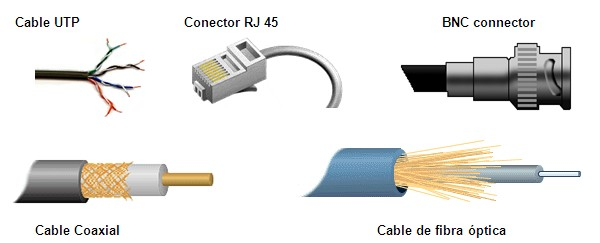3.3. Dispositivos de interconexión
Tarjetas de red:
Son los dispositivos a través de los cuales se envía información entre la red y el equipo.
Tenemos los siguientes tipos:
* PCI para cable (Ethernet). Se conecta a la placa base. * PCI inalámbrica (Wireless PCI). Se conecta a la placa base. * USB Inalámbrica (Wireless USB). Se conecta por USB. * MiniPCI inalámbrica. Para portátiles.
Routers:
Son los dispositivos que conectan redes diferentes de ordenadores. Por ejemplo una red LAN con Internet. Tenemos los siguientes tipos:
* Router con cables. * Router inalámbrico. * Modem-USB.
Cables de red:
Conectan los dispositivos de red entre sí de forma alámbrica. Son el el canal físico por el que se transmiten los datos. Pueden ser:
* Cable coaxial: Es similar al de la antena de la televisión. Usa el conector BNC. * Par trenzado: Es parecido al cable telefónico. Consta de 8 hilos conductores trenzados. usa un conector tipo RJ-45. * Fibra óptica: La información se envía en forma de haz de luz a gran velocidad.
Dispositivos para comunicar varios equipos de una misma red entre sí:
* Hub: La información que recibe es enviada a todos los puertos. * Switch: La información que recibe sólo es enviada al puerto del dispositivo de destino. * Punto
de acceso:
Funciona igual que un switch pero envía la
información por wifi.
Actividades (12) |
|
|
|
|
|
||||||||||||||||||||||||||||||||||||||||||||||||||||||||||||||||||||||||||||||||||||||||||||||||||||||||||||||||||||||||||||||||||||||||||||||||||||||||||||||||||||||||||||||||||||||||||||||||||||||||||||||||||||||||||||||||||||||||||||||||||||||||||||||||||||||||||||||||||||||||||||||||||||||||||||||||||||||||||||||||||||||||||||||||||||||||||||||||||||||||||||||||||||||||||||||||||||||||||||||||||||||||||||||||||||||||||||||||||||||||||||||||||||||||||||||||||||||||||||||
|
|
|
|
|
|
|
|
|||||||||||||||||||||||||||||||||||||||||||||||||||||||||||||||||||||||||||||||||||||||||||||||||||||||||||||||||||||||||||||||||||||||||||||||||||||||||||||||||||||||||||||||||||||||||||||||||||||||||||||||||||||||||||||||||||||||||||||||||||||||||||||||||||||||||||||||||||||||||||||||||||||||||||||||||||||||||||||||||||||||||||||||||||||||||||||||||||||||||||||||||||||||||||||||||||||||||||||||||||||||||||||||||||||||||||||||||||||||||||||||||||||||||||||||||||||||||||||
|
|
|
ATRÁS |
|
|
|
|
|
||||||||||||||||||||||||||||||||||||||||||||||||||||||||||||||||||||||||||||||||||||||||||||||||||||||||||||||||||||||||||||||||||||||||||||||||||||||||||||||||||||||||||||||||||||||||||||||||||||||||||||||||||||||||||||||||||||||||||||||||||||||||||||||||||||||||||||||||||||||||||||||||||||||||||||||||||||||||||||||||||||||||||||||||||||||||||||||||||||||||||||||||||||||||||||||||||||||||||||||||||||||||||||||||||||||||||||||||||||||||||||||||||||||||||||||||||||||||||||
|
|
|
INICIO |
|
|
|
|
|
||||||||||||||||||||||||||||||||||||||||||||||||||||||||||||||||||||||||||||||||||||||||||||||||||||||||||||||||||||||||||||||||||||||||||||||||||||||||||||||||||||||||||||||||||||||||||||||||||||||||||||||||||||||||||||||||||||||||||||||||||||||||||||||||||||||||||||||||||||||||||||||||||||||||||||||||||||||||||||||||||||||||||||||||||||||||||||||||||||||||||||||||||||||||||||||||||||||||||||||||||||||||||||||||||||||||||||||||||||||||||||||||||||||||||||||||||||||||||||
|
|
|
|
|
|
|
|
|||||||||||||||||||||||||||||||||||||||||||||||||||||||||||||||||||||||||||||||||||||||||||||||||||||||||||||||||||||||||||||||||||||||||||||||||||||||||||||||||||||||||||||||||||||||||||||||||||||||||||||||||||||||||||||||||||||||||||||||||||||||||||||||||||||||||||||||||||||||||||||||||||||||||||||||||||||||||||||||||||||||||||||||||||||||||||||||||||||||||||||||||||||||||||||||||||||||||||||||||||||||||||||||||||||||||||||||||||||||||||||||||||||||||||||||||||||||||||||
|
|
|
|
|
|
|
|
|||||||||||||||||||||||||||||||||||||||||||||||||||||||||||||||||||||||||||||||||||||||||||||||||||||||||||||||||||||||||||||||||||||||||||||||||||||||||||||||||||||||||||||||||||||||||||||||||||||||||||||||||||||||||||||||||||||||||||||||||||||||||||||||||||||||||||||||||||||||||||||||||||||||||||||||||||||||||||||||||||||||||||||||||||||||||||||||||||||||||||||||||||||||||||||||||||||||||||||||||||||||||||||||||||||||||||||||||||||||||||||||||||||||||||||||||||||||||||||
|
|
|
|
|
|
|
|
|||||||||||||||||||||||||||||||||||||||||||||||||||||||||||||||||||||||||||||||||||||||||||||||||||||||||||||||||||||||||||||||||||||||||||||||||||||||||||||||||||||||||||||||||||||||||||||||||||||||||||||||||||||||||||||||||||||||||||||||||||||||||||||||||||||||||||||||||||||||||||||||||||||||||||||||||||||||||||||||||||||||||||||||||||||||||||||||||||||||||||||||||||||||||||||||||||||||||||||||||||||||||||||||||||||||||||||||||||||||||||||||||||||||||||||||||||||||||||||
|
|
|
|
|
|
|
|
|||||||||||||||||||||||||||||||||||||||||||||||||||||||||||||||||||||||||||||||||||||||||||||||||||||||||||||||||||||||||||||||||||||||||||||||||||||||||||||||||||||||||||||||||||||||||||||||||||||||||||||||||||||||||||||||||||||||||||||||||||||||||||||||||||||||||||||||||||||||||||||||||||||||||||||||||||||||||||||||||||||||||||||||||||||||||||||||||||||||||||||||||||||||||||||||||||||||||||||||||||||||||||||||||||||||||||||||||||||||||||||||||||||||||||||||||||||||||||||
|
|
|
|
|
|
|
|
|||||||||||||||||||||||||||||||||||||||||||||||||||||||||||||||||||||||||||||||||||||||||||||||||||||||||||||||||||||||||||||||||||||||||||||||||||||||||||||||||||||||||||||||||||||||||||||||||||||||||||||||||||||||||||||||||||||||||||||||||||||||||||||||||||||||||||||||||||||||||||||||||||||||||||||||||||||||||||||||||||||||||||||||||||||||||||||||||||||||||||||||||||||||||||||||||||||||||||||||||||||||||||||||||||||||||||||||||||||||||||||||||||||||||||||||||||||||||||||
|
|
|
|
|
|
|
|
|||||||||||||||||||||||||||||||||||||||||||||||||||||||||||||||||||||||||||||||||||||||||||||||||||||||||||||||||||||||||||||||||||||||||||||||||||||||||||||||||||||||||||||||||||||||||||||||||||||||||||||||||||||||||||||||||||||||||||||||||||||||||||||||||||||||||||||||||||||||||||||||||||||||||||||||||||||||||||||||||||||||||||||||||||||||||||||||||||||||||||||||||||||||||||||||||||||||||||||||||||||||||||||||||||||||||||||||||||||||||||||||||||||||||||||||||||||||||||||
|
|
|
|
|
|
|
|
|||||||||||||||||||||||||||||||||||||||||||||||||||||||||||||||||||||||||||||||||||||||||||||||||||||||||||||||||||||||||||||||||||||||||||||||||||||||||||||||||||||||||||||||||||||||||||||||||||||||||||||||||||||||||||||||||||||||||||||||||||||||||||||||||||||||||||||||||||||||||||||||||||||||||||||||||||||||||||||||||||||||||||||||||||||||||||||||||||||||||||||||||||||||||||||||||||||||||||||||||||||||||||||||||||||||||||||||||||||||||||||||||||||||||||||||||||||||||||||
|
|
|
|
|
|
|
|
|||||||||||||||||||||||||||||||||||||||||||||||||||||||||||||||||||||||||||||||||||||||||||||||||||||||||||||||||||||||||||||||||||||||||||||||||||||||||||||||||||||||||||||||||||||||||||||||||||||||||||||||||||||||||||||||||||||||||||||||||||||||||||||||||||||||||||||||||||||||||||||||||||||||||||||||||||||||||||||||||||||||||||||||||||||||||||||||||||||||||||||||||||||||||||||||||||||||||||||||||||||||||||||||||||||||||||||||||||||||||||||||||||||||||||||||||||||||||||||
|
|
|
|
|
|
|
|
|||||||||||||||||||||||||||||||||||||||||||||||||||||||||||||||||||||||||||||||||||||||||||||||||||||||||||||||||||||||||||||||||||||||||||||||||||||||||||||||||||||||||||||||||||||||||||||||||||||||||||||||||||||||||||||||||||||||||||||||||||||||||||||||||||||||||||||||||||||||||||||||||||||||||||||||||||||||||||||||||||||||||||||||||||||||||||||||||||||||||||||||||||||||||||||||||||||||||||||||||||||||||||||||||||||||||||||||||||||||||||||||||||||||||||||||||||||||||||||
|
|
|
|
|
|
|
|
|||||||||||||||||||||||||||||||||||||||||||||||||||||||||||||||||||||||||||||||||||||||||||||||||||||||||||||||||||||||||||||||||||||||||||||||||||||||||||||||||||||||||||||||||||||||||||||||||||||||||||||||||||||||||||||||||||||||||||||||||||||||||||||||||||||||||||||||||||||||||||||||||||||||||||||||||||||||||||||||||||||||||||||||||||||||||||||||||||||||||||||||||||||||||||||||||||||||||||||||||||||||||||||||||||||||||||||||||||||||||||||||||||||||||||||||||||||||||||||
|
|
|
|
|
|
|
|
|||||||||||||||||||||||||||||||||||||||||||||||||||||||||||||||||||||||||||||||||||||||||||||||||||||||||||||||||||||||||||||||||||||||||||||||||||||||||||||||||||||||||||||||||||||||||||||||||||||||||||||||||||||||||||||||||||||||||||||||||||||||||||||||||||||||||||||||||||||||||||||||||||||||||||||||||||||||||||||||||||||||||||||||||||||||||||||||||||||||||||||||||||||||||||||||||||||||||||||||||||||||||||||||||||||||||||||||||||||||||||||||||||||||||||||||||||||||||||||
|
|
|
|
|
|
|
|
|||||||||||||||||||||||||||||||||||||||||||||||||||||||||||||||||||||||||||||||||||||||||||||||||||||||||||||||||||||||||||||||||||||||||||||||||||||||||||||||||||||||||||||||||||||||||||||||||||||||||||||||||||||||||||||||||||||||||||||||||||||||||||||||||||||||||||||||||||||||||||||||||||||||||||||||||||||||||||||||||||||||||||||||||||||||||||||||||||||||||||||||||||||||||||||||||||||||||||||||||||||||||||||||||||||||||||||||||||||||||||||||||||||||||||||||||||||||||||||
|
|
|
|
|
|
|
|
|||||||||||||||||||||||||||||||||||||||||||||||||||||||||||||||||||||||||||||||||||||||||||||||||||||||||||||||||||||||||||||||||||||||||||||||||||||||||||||||||||||||||||||||||||||||||||||||||||||||||||||||||||||||||||||||||||||||||||||||||||||||||||||||||||||||||||||||||||||||||||||||||||||||||||||||||||||||||||||||||||||||||||||||||||||||||||||||||||||||||||||||||||||||||||||||||||||||||||||||||||||||||||||||||||||||||||||||||||||||||||||||||||||||||||||||||||||||||||||
|
|
|
|
|
|
|
|
|||||||||||||||||||||||||||||||||||||||||||||||||||||||||||||||||||||||||||||||||||||||||||||||||||||||||||||||||||||||||||||||||||||||||||||||||||||||||||||||||||||||||||||||||||||||||||||||||||||||||||||||||||||||||||||||||||||||||||||||||||||||||||||||||||||||||||||||||||||||||||||||||||||||||||||||||||||||||||||||||||||||||||||||||||||||||||||||||||||||||||||||||||||||||||||||||||||||||||||||||||||||||||||||||||||||||||||||||||||||||||||||||||||||||||||||||||||||||||||
|
|
|
|
|
|
|
|
|||||||||||||||||||||||||||||||||||||||||||||||||||||||||||||||||||||||||||||||||||||||||||||||||||||||||||||||||||||||||||||||||||||||||||||||||||||||||||||||||||||||||||||||||||||||||||||||||||||||||||||||||||||||||||||||||||||||||||||||||||||||||||||||||||||||||||||||||||||||||||||||||||||||||||||||||||||||||||||||||||||||||||||||||||||||||||||||||||||||||||||||||||||||||||||||||||||||||||||||||||||||||||||||||||||||||||||||||||||||||||||||||||||||||||||||||||||||||||||
|
|
|
|
|
|
|
|
|||||||||||||||||||||||||||||||||||||||||||||||||||||||||||||||||||||||||||||||||||||||||||||||||||||||||||||||||||||||||||||||||||||||||||||||||||||||||||||||||||||||||||||||||||||||||||||||||||||||||||||||||||||||||||||||||||||||||||||||||||||||||||||||||||||||||||||||||||||||||||||||||||||||||||||||||||||||||||||||||||||||||||||||||||||||||||||||||||||||||||||||||||||||||||||||||||||||||||||||||||||||||||||||||||||||||||||||||||||||||||||||||||||||||||||||||||||||||||||
|
|
|
|
|
|
|
|
|||||||||||||||||||||||||||||||||||||||||||||||||||||||||||||||||||||||||||||||||||||||||||||||||||||||||||||||||||||||||||||||||||||||||||||||||||||||||||||||||||||||||||||||||||||||||||||||||||||||||||||||||||||||||||||||||||||||||||||||||||||||||||||||||||||||||||||||||||||||||||||||||||||||||||||||||||||||||||||||||||||||||||||||||||||||||||||||||||||||||||||||||||||||||||||||||||||||||||||||||||||||||||||||||||||||||||||||||||||||||||||||||||||||||||||||||||||||||||||
|
|
|
|
|
|
|
|
|||||||||||||||||||||||||||||||||||||||||||||||||||||||||||||||||||||||||||||||||||||||||||||||||||||||||||||||||||||||||||||||||||||||||||||||||||||||||||||||||||||||||||||||||||||||||||||||||||||||||||||||||||||||||||||||||||||||||||||||||||||||||||||||||||||||||||||||||||||||||||||||||||||||||||||||||||||||||||||||||||||||||||||||||||||||||||||||||||||||||||||||||||||||||||||||||||||||||||||||||||||||||||||||||||||||||||||||||||||||||||||||||||||||||||||||||||||||||||||
|
|
|
|
|
|
|
|
|||||||||||||||||||||||||||||||||||||||||||||||||||||||||||||||||||||||||||||||||||||||||||||||||||||||||||||||||||||||||||||||||||||||||||||||||||||||||||||||||||||||||||||||||||||||||||||||||||||||||||||||||||||||||||||||||||||||||||||||||||||||||||||||||||||||||||||||||||||||||||||||||||||||||||||||||||||||||||||||||||||||||||||||||||||||||||||||||||||||||||||||||||||||||||||||||||||||||||||||||||||||||||||||||||||||||||||||||||||||||||||||||||||||||||||||||||||||||||||
|
|
|
|
|
|
|
|
|||||||||||||||||||||||||||||||||||||||||||||||||||||||||||||||||||||||||||||||||||||||||||||||||||||||||||||||||||||||||||||||||||||||||||||||||||||||||||||||||||||||||||||||||||||||||||||||||||||||||||||||||||||||||||||||||||||||||||||||||||||||||||||||||||||||||||||||||||||||||||||||||||||||||||||||||||||||||||||||||||||||||||||||||||||||||||||||||||||||||||||||||||||||||||||||||||||||||||||||||||||||||||||||||||||||||||||||||||||||||||||||||||||||||||||||||||||||||||||
|
|
|
|
|
|
|
|
|||||||||||||||||||||||||||||||||||||||||||||||||||||||||||||||||||||||||||||||||||||||||||||||||||||||||||||||||||||||||||||||||||||||||||||||||||||||||||||||||||||||||||||||||||||||||||||||||||||||||||||||||||||||||||||||||||||||||||||||||||||||||||||||||||||||||||||||||||||||||||||||||||||||||||||||||||||||||||||||||||||||||||||||||||||||||||||||||||||||||||||||||||||||||||||||||||||||||||||||||||||||||||||||||||||||||||||||||||||||||||||||||||||||||||||||||||||||||||||
|
|
|
|
|
|
|
|
|||||||||||||||||||||||||||||||||||||||||||||||||||||||||||||||||||||||||||||||||||||||||||||||||||||||||||||||||||||||||||||||||||||||||||||||||||||||||||||||||||||||||||||||||||||||||||||||||||||||||||||||||||||||||||||||||||||||||||||||||||||||||||||||||||||||||||||||||||||||||||||||||||||||||||||||||||||||||||||||||||||||||||||||||||||||||||||||||||||||||||||||||||||||||||||||||||||||||||||||||||||||||||||||||||||||||||||||||||||||||||||||||||||||||||||||||||||||||||||
|
|
|
|
|
|
|
|
|||||||||||||||||||||||||||||||||||||||||||||||||||||||||||||||||||||||||||||||||||||||||||||||||||||||||||||||||||||||||||||||||||||||||||||||||||||||||||||||||||||||||||||||||||||||||||||||||||||||||||||||||||||||||||||||||||||||||||||||||||||||||||||||||||||||||||||||||||||||||||||||||||||||||||||||||||||||||||||||||||||||||||||||||||||||||||||||||||||||||||||||||||||||||||||||||||||||||||||||||||||||||||||||||||||||||||||||||||||||||||||||||||||||||||||||||||||||||||||
|
|
|
|
|
|
|
|
|||||||||||||||||||||||||||||||||||||||||||||||||||||||||||||||||||||||||||||||||||||||||||||||||||||||||||||||||||||||||||||||||||||||||||||||||||||||||||||||||||||||||||||||||||||||||||||||||||||||||||||||||||||||||||||||||||||||||||||||||||||||||||||||||||||||||||||||||||||||||||||||||||||||||||||||||||||||||||||||||||||||||||||||||||||||||||||||||||||||||||||||||||||||||||||||||||||||||||||||||||||||||||||||||||||||||||||||||||||||||||||||||||||||||||||||||||||||||||||
|
|
|
|
|
|
|
|
|||||||||||||||||||||||||||||||||||||||||||||||||||||||||||||||||||||||||||||||||||||||||||||||||||||||||||||||||||||||||||||||||||||||||||||||||||||||||||||||||||||||||||||||||||||||||||||||||||||||||||||||||||||||||||||||||||||||||||||||||||||||||||||||||||||||||||||||||||||||||||||||||||||||||||||||||||||||||||||||||||||||||||||||||||||||||||||||||||||||||||||||||||||||||||||||||||||||||||||||||||||||||||||||||||||||||||||||||||||||||||||||||||||||||||||||||||||||||||||
|
|
|
|
|
|
|
|
|||||||||||||||||||||||||||||||||||||||||||||||||||||||||||||||||||||||||||||||||||||||||||||||||||||||||||||||||||||||||||||||||||||||||||||||||||||||||||||||||||||||||||||||||||||||||||||||||||||||||||||||||||||||||||||||||||||||||||||||||||||||||||||||||||||||||||||||||||||||||||||||||||||||||||||||||||||||||||||||||||||||||||||||||||||||||||||||||||||||||||||||||||||||||||||||||||||||||||||||||||||||||||||||||||||||||||||||||||||||||||||||||||||||||||||||||||||||||||||
|
|
|
|
|
|
|
|
|||||||||||||||||||||||||||||||||||||||||||||||||||||||||||||||||||||||||||||||||||||||||||||||||||||||||||||||||||||||||||||||||||||||||||||||||||||||||||||||||||||||||||||||||||||||||||||||||||||||||||||||||||||||||||||||||||||||||||||||||||||||||||||||||||||||||||||||||||||||||||||||||||||||||||||||||||||||||||||||||||||||||||||||||||||||||||||||||||||||||||||||||||||||||||||||||||||||||||||||||||||||||||||||||||||||||||||||||||||||||||||||||||||||||||||||||||||||||||||
|
|
|
|
|
|
|
|
|||||||||||||||||||||||||||||||||||||||||||||||||||||||||||||||||||||||||||||||||||||||||||||||||||||||||||||||||||||||||||||||||||||||||||||||||||||||||||||||||||||||||||||||||||||||||||||||||||||||||||||||||||||||||||||||||||||||||||||||||||||||||||||||||||||||||||||||||||||||||||||||||||||||||||||||||||||||||||||||||||||||||||||||||||||||||||||||||||||||||||||||||||||||||||||||||||||||||||||||||||||||||||||||||||||||||||||||||||||||||||||||||||||||||||||||||||||||||||||
|
|
|
|
|
|
|
|
|||||||||||||||||||||||||||||||||||||||||||||||||||||||||||||||||||||||||||||||||||||||||||||||||||||||||||||||||||||||||||||||||||||||||||||||||||||||||||||||||||||||||||||||||||||||||||||||||||||||||||||||||||||||||||||||||||||||||||||||||||||||||||||||||||||||||||||||||||||||||||||||||||||||||||||||||||||||||||||||||||||||||||||||||||||||||||||||||||||||||||||||||||||||||||||||||||||||||||||||||||||||||||||||||||||||||||||||||||||||||||||||||||||||||||||||||||||||||||||
|
|
|
|
|
|
|
|
|||||||||||||||||||||||||||||||||||||||||||||||||||||||||||||||||||||||||||||||||||||||||||||||||||||||||||||||||||||||||||||||||||||||||||||||||||||||||||||||||||||||||||||||||||||||||||||||||||||||||||||||||||||||||||||||||||||||||||||||||||||||||||||||||||||||||||||||||||||||||||||||||||||||||||||||||||||||||||||||||||||||||||||||||||||||||||||||||||||||||||||||||||||||||||||||||||||||||||||||||||||||||||||||||||||||||||||||||||||||||||||||||||||||||||||||||||||||||||||
|
|
|
|
|
|
|
|
|||||||||||||||||||||||||||||||||||||||||||||||||||||||||||||||||||||||||||||||||||||||||||||||||||||||||||||||||||||||||||||||||||||||||||||||||||||||||||||||||||||||||||||||||||||||||||||||||||||||||||||||||||||||||||||||||||||||||||||||||||||||||||||||||||||||||||||||||||||||||||||||||||||||||||||||||||||||||||||||||||||||||||||||||||||||||||||||||||||||||||||||||||||||||||||||||||||||||||||||||||||||||||||||||||||||||||||||||||||||||||||||||||||||||||||||||||||||||||||
|
|
|
|
|
|
|
|
|||||||||||||||||||||||||||||||||||||||||||||||||||||||||||||||||||||||||||||||||||||||||||||||||||||||||||||||||||||||||||||||||||||||||||||||||||||||||||||||||||||||||||||||||||||||||||||||||||||||||||||||||||||||||||||||||||||||||||||||||||||||||||||||||||||||||||||||||||||||||||||||||||||||||||||||||||||||||||||||||||||||||||||||||||||||||||||||||||||||||||||||||||||||||||||||||||||||||||||||||||||||||||||||||||||||||||||||||||||||||||||||||||||||||||||||||||||||||||||
|
|
|
|
|
|
|
|
|||||||||||||||||||||||||||||||||||||||||||||||||||||||||||||||||||||||||||||||||||||||||||||||||||||||||||||||||||||||||||||||||||||||||||||||||||||||||||||||||||||||||||||||||||||||||||||||||||||||||||||||||||||||||||||||||||||||||||||||||||||||||||||||||||||||||||||||||||||||||||||||||||||||||||||||||||||||||||||||||||||||||||||||||||||||||||||||||||||||||||||||||||||||||||||||||||||||||||||||||||||||||||||||||||||||||||||||||||||||||||||||||||||||||||||||||||||||||||||
|
|
|
|
|
|
|
|
|||||||||||||||||||||||||||||||||||||||||||||||||||||||||||||||||||||||||||||||||||||||||||||||||||||||||||||||||||||||||||||||||||||||||||||||||||||||||||||||||||||||||||||||||||||||||||||||||||||||||||||||||||||||||||||||||||||||||||||||||||||||||||||||||||||||||||||||||||||||||||||||||||||||||||||||||||||||||||||||||||||||||||||||||||||||||||||||||||||||||||||||||||||||||||||||||||||||||||||||||||||||||||||||||||||||||||||||||||||||||||||||||||||||||||||||||||||||||||||
|
|
|
|
|
|
|
|
|||||||||||||||||||||||||||||||||||||||||||||||||||||||||||||||||||||||||||||||||||||||||||||||||||||||||||||||||||||||||||||||||||||||||||||||||||||||||||||||||||||||||||||||||||||||||||||||||||||||||||||||||||||||||||||||||||||||||||||||||||||||||||||||||||||||||||||||||||||||||||||||||||||||||||||||||||||||||||||||||||||||||||||||||||||||||||||||||||||||||||||||||||||||||||||||||||||||||||||||||||||||||||||||||||||||||||||||||||||||||||||||||||||||||||||||||||||||||||||
|
|
|
|
|
|
|
|
|||||||||||||||||||||||||||||||||||||||||||||||||||||||||||||||||||||||||||||||||||||||||||||||||||||||||||||||||||||||||||||||||||||||||||||||||||||||||||||||||||||||||||||||||||||||||||||||||||||||||||||||||||||||||||||||||||||||||||||||||||||||||||||||||||||||||||||||||||||||||||||||||||||||||||||||||||||||||||||||||||||||||||||||||||||||||||||||||||||||||||||||||||||||||||||||||||||||||||||||||||||||||||||||||||||||||||||||||||||||||||||||||||||||||||||||||||||||||||||
|
|
|
|
|
|
|
|
|||||||||||||||||||||||||||||||||||||||||||||||||||||||||||||||||||||||||||||||||||||||||||||||||||||||||||||||||||||||||||||||||||||||||||||||||||||||||||||||||||||||||||||||||||||||||||||||||||||||||||||||||||||||||||||||||||||||||||||||||||||||||||||||||||||||||||||||||||||||||||||||||||||||||||||||||||||||||||||||||||||||||||||||||||||||||||||||||||||||||||||||||||||||||||||||||||||||||||||||||||||||||||||||||||||||||||||||||||||||||||||||||||||||||||||||||||||||||||||
|
|
|
|
|
|
|
|
|||||||||||||||||||||||||||||||||||||||||||||||||||||||||||||||||||||||||||||||||||||||||||||||||||||||||||||||||||||||||||||||||||||||||||||||||||||||||||||||||||||||||||||||||||||||||||||||||||||||||||||||||||||||||||||||||||||||||||||||||||||||||||||||||||||||||||||||||||||||||||||||||||||||||||||||||||||||||||||||||||||||||||||||||||||||||||||||||||||||||||||||||||||||||||||||||||||||||||||||||||||||||||||||||||||||||||||||||||||||||||||||||||||||||||||||||||||||||||||
|
|
|
|
|
|
|
|
|||||||||||||||||||||||||||||||||||||||||||||||||||||||||||||||||||||||||||||||||||||||||||||||||||||||||||||||||||||||||||||||||||||||||||||||||||||||||||||||||||||||||||||||||||||||||||||||||||||||||||||||||||||||||||||||||||||||||||||||||||||||||||||||||||||||||||||||||||||||||||||||||||||||||||||||||||||||||||||||||||||||||||||||||||||||||||||||||||||||||||||||||||||||||||||||||||||||||||||||||||||||||||||||||||||||||||||||||||||||||||||||||||||||||||||||||||||||||||||
|
|
|
|
|
|
|
|
|||||||||||||||||||||||||||||||||||||||||||||||||||||||||||||||||||||||||||||||||||||||||||||||||||||||||||||||||||||||||||||||||||||||||||||||||||||||||||||||||||||||||||||||||||||||||||||||||||||||||||||||||||||||||||||||||||||||||||||||||||||||||||||||||||||||||||||||||||||||||||||||||||||||||||||||||||||||||||||||||||||||||||||||||||||||||||||||||||||||||||||||||||||||||||||||||||||||||||||||||||||||||||||||||||||||||||||||||||||||||||||||||||||||||||||||||||||||||||||
|
|
|
|
|
|
|
|
|||||||||||||||||||||||||||||||||||||||||||||||||||||||||||||||||||||||||||||||||||||||||||||||||||||||||||||||||||||||||||||||||||||||||||||||||||||||||||||||||||||||||||||||||||||||||||||||||||||||||||||||||||||||||||||||||||||||||||||||||||||||||||||||||||||||||||||||||||||||||||||||||||||||||||||||||||||||||||||||||||||||||||||||||||||||||||||||||||||||||||||||||||||||||||||||||||||||||||||||||||||||||||||||||||||||||||||||||||||||||||||||||||||||||||||||||||||||||||||
|
|
|
|
|
|
|
|
|||||||||||||||||||||||||||||||||||||||||||||||||||||||||||||||||||||||||||||||||||||||||||||||||||||||||||||||||||||||||||||||||||||||||||||||||||||||||||||||||||||||||||||||||||||||||||||||||||||||||||||||||||||||||||||||||||||||||||||||||||||||||||||||||||||||||||||||||||||||||||||||||||||||||||||||||||||||||||||||||||||||||||||||||||||||||||||||||||||||||||||||||||||||||||||||||||||||||||||||||||||||||||||||||||||||||||||||||||||||||||||||||||||||||||||||||||||||||||||
|
|
|
5. GESTIÓN DE CUENTAS Y PERMISOSLos sistemas de protección son mecanismos que controlan el aceso a los recursos del sistema. el sistema operativo distingue entre uso autorizado y no autorizado, especifica los controles de seguridad por realizar y fuerza el uso de estos mecanimsmo de protección. Un usuario es aquel que entra en el sistema utilizando una cuenta que le dará acceso a ciertos recursos y privilegios, como realizar cambios en el equipo, etc. Cada usuario tendrá su cuenta y deberá usar una contraseña para protegerla del uso indebido por parte de otro usuario. Cuando se instala un sistema informático se crea una primera cuenta especial denominado administrador del sistema en Windows o usuario root en Linux/UNIX. Esta cuenta no se puede borrar como el resto de las cuentas y debe protegerse especialmente, ya que tiene todos lor privilegios y el control del equipo. Además de este tipo de cuenta, se pueden crear otras dos: * Usuario estándar: tiene menos privilegios que los administradores, aunque sí los tiene para su propia cuenta. * Invitado: ususario que no tiene una cuenta creada, pero que necesita usar el equipo en algún momento concreto. Por defecto, esta cuenta viene desactivada. La administración de usuarios de un sistema informático, en Windows se puede hacer desde Cuentas de usuario en el Panel de control. Cuando se agrega un usuario se crea una nueva cuenta; se puede seleccionar entre usuario estándar o administrador, dependiendo de los privilegios que se desea que tenga el nuevo usuario. Abajo se muestra la ventana de Cuentas de usuario en Windows 7  Los permisos (o derechos de acceso) se asocian a archivos, carpetas, recursos, o a un conjunto de elllos, y regula qué usuarios tienen acceso y qué tipo de acceso tienen sobre esos objetos. Los permisos básicos son read (lectura), write (escritura) y eXecution (ejecución). Cada permiso se podrá permitir o denegar a un usuario o a un grupo de usuarios 
5.1. Sistemas de ficheros
Los ficheros se caracterizan por una serie de atributos, como el nombre, el tamaño, la fecha de creación y modificación, el propietario, los permisos (lectura, escritura, ejecución), etcétera. Con un fichero se pueden realizar una serie de operaciones como crear, abrir, leer, escribir, cerrar y borrar. Y un directorio se puede crear, entrar en él, leer su contenido, salir de él, borrarlo, añadir o eliminar de él archivos y directorios.  Para gestionar los archivos, el sistema operativo cuenta con un sistema de ficheros. La mayoría de los sistemas operativos tienen un sistema de archivos de estructura jerárquica, en el que los directorios parten de uno llamado directorio raíz, y del que cuelgan todos los demás en forma de árbol, de ahí que se utilicen términos como árbol de subdirectorios. Los sitemas de ficheros han ido apareciendo y evolucionando a los requisitos informáticos, siendo los más utilizados: A) FAT (File Allocation Table, tabla de asignación de arvhicos) Primer sistema de ficheros utilizado en el sistema operativo de Microsoft (MS-DOS). La tabla de asignación de arvhicos es en realidad un índice que crea una lista de contenidos del disco para grabar la ubilcación de los archivos que posee. Inicialmente era un sistema de 16 bits, por eso se denomina FAT16. En la actualidad este sistema ha evolucionado a 32 bits, denominándose FAT32 B) NTFS (New Technology File System, sistema de ficheros de nueva tecnología) Mejora el sistema de ficheros al introducir mayor seguridad, estabilidad y mayor tamaño de los archivos. El principal inconveniente de este sistema de ficheros es que requiere una gran cantidad de espcio para su propia gestión, por lo que no es recomendable en soportes donde el espacio de almacenamiento sea limitado. Para estos casos, cmo memorias flash, Micrososft ha desarrollado y patentado el sistema de ficheros exFAT (Extended File Allocation Table, tabla de asignación de archivos extendida). NTFS se utiliza en los sistemas operativos Windows C) UFS (Unix File System, sistema de archivos de Unix) Tradicionalmente se utilizó en el sistema de operativos UNIX y, posteriormente, se extendió su uso a otros sistemas operativos, como los derivados de BSD (Berkeley Software Distribution), tales como FreeBDS, NetBDS y OpenBDS. D) EXT, EXT2, EXT3, EXT4 Son los sistemas de ficheros soportados por la mayoría de las distribuciones de Linux. Tienen una tabla donde se almacenan lo que se conoce como i-nodos. Cada archivo se identifica con un número entero de i-nodo, único en el sistema de ficheros, que contiene la información del archivo (ruta, tamaño, ubicación física, propietario, etc). 6. COMPARTIR RECURSOS EN REDEn algunas ocasiones necesitamos compartir archivos y carpetas en una red local doméstica o una pequeña oficina. Esto podemos hacerlo a través de cable de red Ethernet o por Wi-Fi mediante la configuración de una red local para compartir archivos y carpetas vía Samba con el sistema operativo Windows 10. En este tutorial vamos a aprender a realizar una configuración correcta de una red local con este sistema operativo de Microsoft. Así, aprenderemos a compartir archivos en Windows 10, carpetas con cualquier ordenador y también a crear diferentes usuarios para que accedan a diferentes recursos. Lo mejor de todo, es que lo haremos sin utilizar programas de terceros.
6.1. Cómo configurar usuarios para el acceso a los
recursos Para que más delante podamos compartir archivos en Windows 10, vamos a comenzar configurando uno o varios usuarios con sus contraseñas para que puedan acceder desde otros ordenadores a nuestro PC. En ese sentido, podremos establecer todas las cuentas de usuario que necesitemos, y podremos hacerlo con permisos de usuario estándar o con permisos de administrador. También es recomendable que, si vas a compartir estas credenciales con otros usuarios a los que quieras tener bien delimitados, lo configuremos como usuario estándar y no como administrador.
6.2. Qué tipos de cuentas hay Cuando
configuramos permisos en Windows, nos encontraremos con varios tipos diferentes
de cuentas de usuario. Estas varían en cuanto a funciones, por lo cual es
importante establecer las más adecuadas para cada caso concreto. En primer
lugar, tenemos las cuentas de usuario
estándar, las cuales solo podrán realizar algunos cambios en el sistema.
Entre ellos, cosas básicas como el fondo de pantalla, iconos, etc. Lo cual nos
deja prácticamente solo con ciertos cambios estéticos. En cambio, no será
posible realizar cambios que tengan que ver con registros, instalar o
desinstalar algunas aplicaciones, entre otras cosas que pueden no ser tan
relevantes. Estas cuentas suelen ser las más adecuadas para usuarios que van a
dar un uso ofimático al equipo, jugar a videojuegos con excepciones, consumir
contenido multimedia o utilizar redes sociales. Si queremos
ir un paso más allá, lo siguiente serán las cuentas de administrador. Estas cuentan con todos los privilegios
que son necesarios para realizar todo tipo de cambios. Estos pueden ser en el
sistema, configuraciones o incluso cambiar parámetros sobre otros usuarios
estándar. Estas cuentas están pensadas para momentos puntuales que requieren
hacer cambios, y no son las más recomendables para el uso que le podemos dar al
ordenador en el día a día. En todo caso, muchos usuarios tienen su cuenta como
administrador para usar de forma principal. Y por último tenemos las cuentas de invitado. Estas están especialmente pensadas para usuarios que van a hacer un uso muy puntual del equipo. Están muy limitadas en funciones, ya que no será necesario realizar cambios en el ordenador cuando se está utilizando una de estas, por la propia naturaleza de la cuenta. Elegir bien la cuenta que vamos a crear, es muy importante para la integridad de nuestro equipo y la seguridad de todos los usuarios. Con estos tres tipos de cuentas, cubrimos los principales usos del equipo, usuario estándar, administrador e invitado.
6.2.1. Gestión
de cuentas Lo primero
que tenemos que hacer es ir a Menú de inicio. Allí escribimos Panel
de control y pulsamos enter. Luego vamos a Cuentas de usuario, y
hacemos clic en otro acceso que se llama igual Cuentas de usuario. Una vez
dentro de cuentas de usuario podremos ver nuestra propia cuenta de usuario.
Ahora, lo que vamos a hacer es crear una nueva para lo que pulsaremos en Administrar
otra cuenta.
Seguidamente
veremos todos los usuarios que tengamos actualmente configurados en Windows 10,
y luego hacemos clic en Agregar un nuevo usuario en configuración en
la que podremos establecer el nombre y la contraseña que nosotros queramos.
A
continuación, lo que tenemos que hacer es buscar la opción Agregar otra persona
a este equipo. Esta es la opción más sencilla salvo que tengáis configurado
familia previamente.
Aquí,
tenemos dos opciones, una para iniciar sesión con una cuenta Microsoft. La otra
es por una cuenta local clásica con usuario y contraseña que no requiere ningún
tipo de cuenta de correo electrónico para poder acceder. Por lo tanto, esta
última opción es la que vamos a escoger. Entonces seleccionaremos «No tengo
los datos de inicio de sesión de esta persona«.
Ahora lo que
vamos a hacer es elegir «Agregar un usuario sin cuenta Microsoft«.
Después, lo
que tenemos que hacer es rellenar los datos necesarios para crear nuestra
cuenta. Lo primero que tenemos que poner es el nombre de la cuenta, luego
repetir la contraseña dos veces y establecer las tres preguntas de seguridad
que podemos utilizar para recuperar la password en caso de que se nos olvide.
En cuanto a
esa contraseña o password debe ser segura y compleja. Por lo tanto, debe
contener letras mayúsculas, minúsculas, símbolos y también números y cuanto más
larga sea mejor ya que mayor será nuestra seguridad. Luego, cuando acabemos,
pulsamos en Siguiente.
Una vez finalizado de forma correcta, veréis como ya aparece vuestra nueva cuenta y con esto habéis dado el primer paso para compartir archivos en Windows 10.
6.2.2. ¿Cuenta
de usuario estándar o de administrador? Por defecto,
la cuenta que nos va crear es una de tipo estándar pero quizás en algunas
ocasiones os interese que sea de administrador. La forma de realizar el cambio
es muy sencilla partimos otra vez de Cuentas de usuario. Luego repetimos
los mismos pasos, pulsamos en Administrar otra cuenta y veremos todas
nuestras cuentas incluida la que acabamos de crear.
Entonces
hacemos doble clic en REDESZONE o el nombre que le hayáis puesto y os mostrará
nuevas opciones.
Aquí el
apartado que nos interesa y que vamos a pulsar es Cambiar el tipo de Cuenta.
Lo mejor suele ser elegir la cuenta estándar como ya hemos comentamos antes. No obstante, si vas a ser tú mismo el que controle esa cuenta porque tengas varios ordenadores, puedes ponerle la de administrador. Hay que comentar que, con ambas, puedes compartir archivos en Windows 10 pero la de administrador te da un extra ya que te permite cambiar cualquier configuración.
6.3. Configuración de la red local doméstica para
compartir archivos El siguiente
paso que vamos a dar es ir a Menú de inicio, Configuración, Red
e Internet.
A
continuación, dentro de Red e Internet tenemos que ir al apartado Ethernet
si estamos conectados por cable de red o al Wi-Fi si lo estamos inalámbricamente.
En este caso sería Ethernet y haríamos clic sobre el icono de mi conexión, es decir Red 3.
Aquí lo que
tenemos que seleccionar es el perfil de red Privada que es el que se
utiliza para las redes de tu casa, del trabajo u otro sitio de confianza. Luego
volvemos otra vez a Red e Internet, seleccionamos el apartado Estado,
y dentro de configuración avanzada pulsamos en Centro de redes y recursos
compartidos.
Seguidamente pulsamos en Cambiar configuración de uso compartido avanzado.
Luego procederemos
a configurar de la siguiente forma:
Aquí tenemos
que seleccionar estas opciones:
A
continuación, también tendríamos que configurar estos apartados así:
Los
apartados que tenemos que configurar y activar son los siguientes
Sin duda,
este es uno de los apartados más importantes para que luego podamos compartir
archivos en Windows 10 sin tener problemas. Otra cosa
interesante que podría ayudar es establecer una IP fija local a nuestro PC,
pero esto no es necesario, pero es posible que cambie la dirección IP privada
por el servidor DHCP. También en Red e Internet, Ethernet y
pulsamos en Cambiar las opciones del adaptador. Luego sobre nuestro
adaptador, botón derecho del ratón y seleccionamos Propiedades. Tras
hacer doble clic en Protocolo de Internet versión 4 configuraremos de
manera similar a esta:
Por ejemplo, si nuestra red local está en la red 192.168.1.X, podremos poner la primera dirección IP que no sea la del router, la 192.168.1.2 con la puerta de enlace predeterminada 192.168.1.1. Generalmente el DHCP empieza asignar IP por encima de la 20.
6.4. Añadir un
ordenador más en la red local de Windows Si queremos
añadir un ordenador a nuestra red local para compartir archivos en Windows 10
debemos seguir estos pasos:
Entonces
veremos esta pantalla y daremos en Configuración avanzada del sistema.
Luego iremos a la pestaña Nombre del equipo, donde pondremos una Descripción del equipo, damos a Aplicar y pulsamos en el botón Cambiar.
A continuación, aparecerá una pantalla como esta:
Aquí tenemos que poner un Nombre de equipo, un Grupo de trabajo y pulsar Aceptar. En ese momento, os pedirá reiniciar el equipo y con eso hemos terminado. Lo único que hay que tener en cuenta es que todos los PCs de la red tenemos que configurarlos así. Por lo tanto, le pondríamos otro nombre PC2 y el grupo de trabajo sería el mismo REDESZONE.
6.5. ¿Cómo compartir archivos en Windows 10? Lo primero que vamos hacer es ir al explorador de archivos y vamos a crear una carpeta que se llame REDES. Entonces pulsamos el botón derecho del ratón, Propiedades y vamos a la pestaña Compartir.
Seguidamente
pulsaremos en el botón Compartir para configurarlo:
Luego
desplegamos para seleccionar el usuario y pulsamos en Agregar y veremos
que se ha añadido.
Si pulsamos
sobre el triángulo de lectura cambiar el tipo de permiso. Lectura significa que
sólo podemos leerlo y si añadimos escritura quiere decir que también podemos
modificarlo. En cambio, quitar quiere decir que vamos a eliminar a ese usuario
de ese recurso compartido. El siguiente paso que vamos a dar es pulsar en el
botón Compartir. Por otro
lado, si volvemos a la pestaña Compartir, con la que hemos estado
trabajando antes, abajo tenemos el botón Uso compartido avanzado el cual
vamos a pulsar.
El primer
recuadro rojo hace referencia a establecimiento de un límite de usuario
simultáneos, por defecto es 20. Por otro lado, también podemos delimitar los
permisos de una manera más avanzada si pulsamos en Permisos.
Ahora tenemos que ir al PC que hemos añadido a la red para poder ver esa carpeta que hemos compartido. Abrimos el explorador de archivos y pulsamos sobre el icono Red.
Aquí lo que tenemos que hacer es poner la cuenta de usuario que creamos junto con su contraseña. Si pulsamos en la casilla «Recordar mis credenciales» ya no hará falta que tengamos que volver a meter la password. A continuación, pulsamos en el botón Aceptar.
También otra
forma de acceder a nuestras carpetas y archivos locales en red es utilizando
nuestra IP local fija. En un apartado anterior expliqué como establecerla. Para
ello vamos a Menú de Inicio, Ejecutar y veréis una pantalla como
esta:
Tendríamos
que pinchar en abrir y escribir 192.168.1.2 y pulsar en Aceptar.
Esa dirección IP tiene que ser la misma que pusisteis cuando configurasteis el Protocolo
de Internet versión 4. En mi caso dicha IP era 192.168.1.2. A
continuación, os saldrá una pantalla para rellenar vuestras credenciales de
red.
Por último,
al igual que entrando desde el explorador de archivos ponéis el usuario y las
credenciales. Con lo habéis aprendido ya podéis compartir archivos en Windows
10 de manera bastante avanzada. 6.6. Medidas de seguridad para usuarios Siempre y cuando alguna tarea requiere crear nuevos usuarios en los sistemas, debemos tener en cuenta algunas medidas de seguridad. Esto nos ayudará a proteger los datos y demás información de forma adecuada. Algunas de las medidas de seguridad más reconocidas y recomendadas son:
Como puedes ver, crear usuarios en Windows es una tarea muy sencilla y que puede ser de gran valor organizativo. Pero es algo que se debe realizar siempre con toda la seguridad que sea posible, para evitarnos cualquier tipo de problema derivado. |
|
|
|
|
|
||||||||||||||||||||||||||||||||||||||||||||||||||||||||||||||||||||||||||||||||||||||||||||||||||||||||||||||||||||||||||||||||||||||||||||||||||||||||||||||||||||||||||||||||||||||||||||||||||||||||||||||||||||||||||||||||||||||||||||||||||||||||||||||||||||||||||||||||||||||||||||||||||||||||||||||||||||||||||||||||||||||||||||||||||||||||||||||||||||||||||||||||||||||||||||||||||||||||||||||||||||||||||||||||||||||||||||||||||||||||||||||||||||||||||||||||||||||||||||
|
|
|
|
|
|
|
|
|
|
|||||||||||||||||||||||||||||||||||||||||||||||||||||||||||||||||||||||||||||||||||||||||||||||||||||||||||||||||||||||||||||||||||||||||||||||||||||||||||||||||||||||||||||||||||||||||||||||||||||||||||||||||||||||||||||||||||||||||||||||||||||||||||||||||||||||||||||||||||||||||||||||||||||||||||||||||||||||||||||||||||||||||||||||||||||||||||||||||||||||||||||||||||||||||||||||||||||||||||||||||||||||||||||||||||||||||||||||||||||||||||||||||||||||||||||||||||||||||||
|
|
|
|
|
|
|
|
|
|
|||||||||||||||||||||||||||||||||||||||||||||||||||||||||||||||||||||||||||||||||||||||||||||||||||||||||||||||||||||||||||||||||||||||||||||||||||||||||||||||||||||||||||||||||||||||||||||||||||||||||||||||||||||||||||||||||||||||||||||||||||||||||||||||||||||||||||||||||||||||||||||||||||||||||||||||||||||||||||||||||||||||||||||||||||||||||||||||||||||||||||||||||||||||||||||||||||||||||||||||||||||||||||||||||||||||||||||||||||||||||||||||||||||||||||||||||||||||||||
|
|
|||||||||||||||||||||||||||||||||||||||||||||||||||||||||||||||||||||||||||||||||||||||||||||||||||||||||||||||||||||||||||||||||||||||||||||||||||||||||||||||||||||||||||||||||||||||||||||||||||||||||||||||||||||||||||||||||||||||||||||||||||||||||||||||||||||||||||||||||||||||||||||||||||||||||||||||||||||||||||||||||||||||||||||||||||||||||||||||||||||||||||||||||||||||||||||||||||||||||||||||||||||||||||||||||||||||||||||||||||||||||||||||||||||||||||||||||||||||||||||||||||
|
|
|
|
Bienvenidos al mundo de la Tecnología |
|
|||||||||||||||||||||||||||||||||||||||||||||||||||||||||||||||||||||||||||||||||||||||||||||||||||||||||||||||||||||||||||||||||||||||||||||||||||||||||||||||||||||||||||||||||||||||||||||||||||||||||||||||||||||||||||||||||||||||||||||||||||||||||||||||||||||||||||||||||||||||||||||||||||||||||||||||||||||||||||||||||||||||||||||||||||||||||||||||||||||||||||||||||||||||||||||||||||||||||||||||||||||||||||||||||||||||||||||||||||||||||||||||||||||||||||||||||||||||||||||||